【摘要】:第一步:执行→→→→命令,在出现设置对话框中单击选项标签,在出现对话框中,在下的打“√”,如图7-65所示。第五步:选择其中的一个用户,例如“cyf”,单击按钮,回到对话框中,发现用户“cyf”已经出现,如图7-69所示。这也表示其他的计算机要想登录到这台计算机,必须以“cyf”身份登录;否则,将拒绝登录。
7.3.1 网络远程桌面的连接准备
网络远程桌面的连接准备可以按照以下操作进行。
第一步:执行【开始】→【设置】→【控制面板】→【性能和维护】→【系统】命令,在出现【系统属性】设置对话框中单击【远程】选项标签,在出现对话框中,在【远程桌面】下的【允许用户远程连接到这台计算机】打“√”,如图7-65所示。
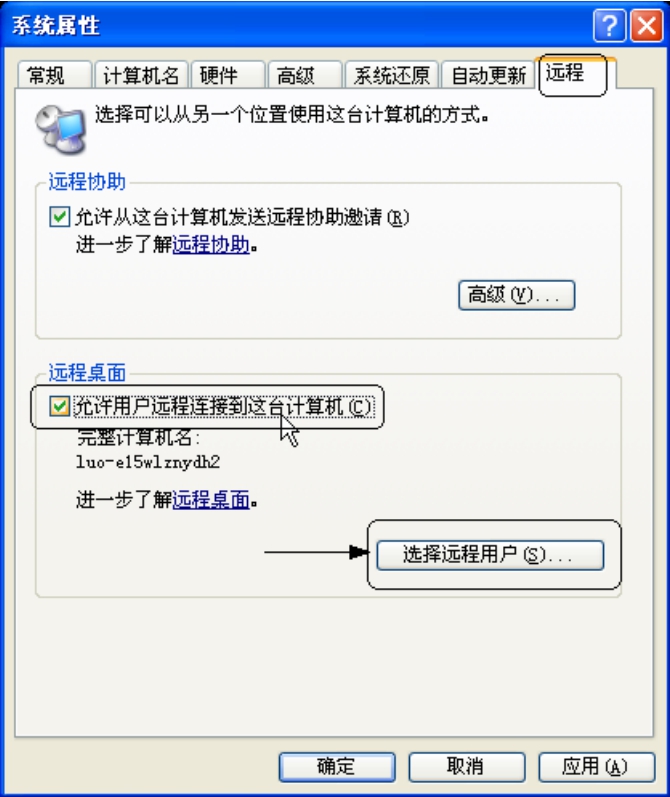
图7-65
第二步:在图7-65中,有【远程协助】和【远程桌面】选项,单击【远程协助】右边的【高级】按钮,进入如图7-66所示的【远程协助设置】对话框,在对话框中确定选择【允许此计算机被远程控制】选项,因为只有选择该选项,才能将本计算机和远程计算机进行连接。
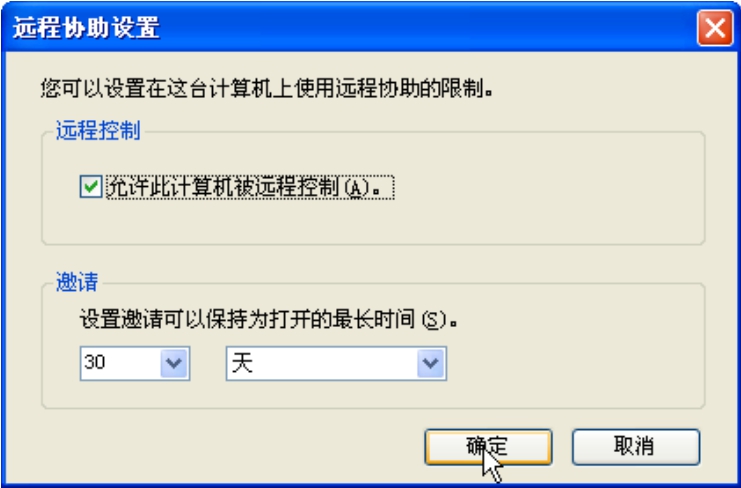
图7-66
第三步:单击【确定】按钮,回到图7-65话框,单击【选择远程用户】按钮,进入【远程桌面用户】对话框中添加用户,当然开始的过程是没有任何用户的,所以需要单击【添加】按钮,进入如图7-67所示的【选择用户】设置对话框。
第四步:在对话框中单击【高级】按钮,进入【选择用户】高级对话框,单击【立即查找】按钮,系统将自动地显示出这台计算机存在的用户,例如有系统管理员Administrator;和访客Guest等等,如图7-68所示。
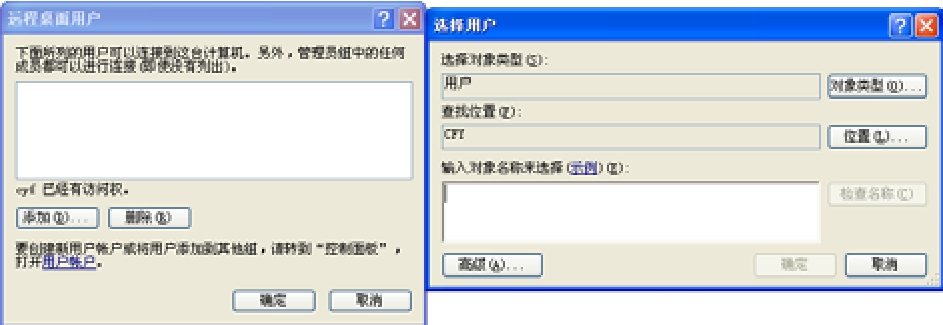
图7-67
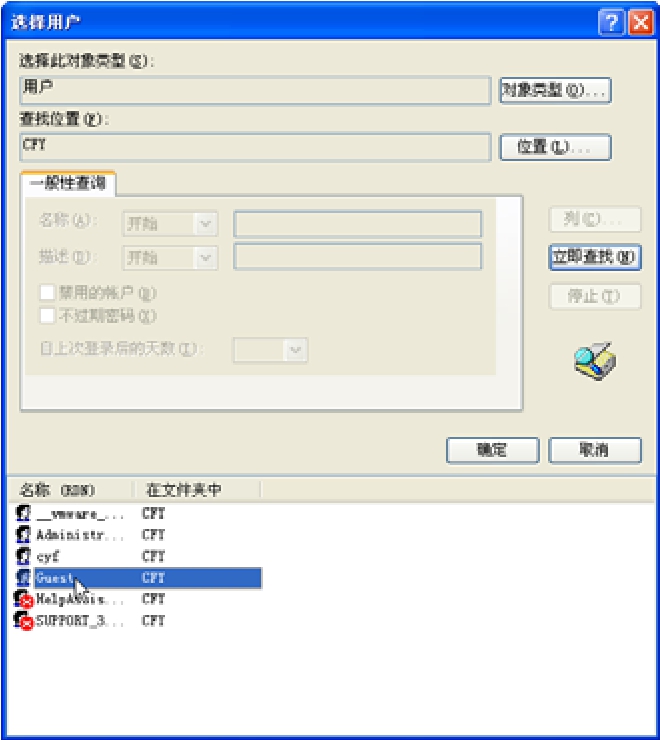
图7-68
第五步:选择其中的一个用户,例如“cyf”,单击【确定】按钮,回到【远程桌面用户】对话框中,发现用户“cyf”已经出现,如图7-69所示。这也表示其他的计算机要想登录到这台计算机,必须以“cyf”身份登录;否则,将拒绝登录。
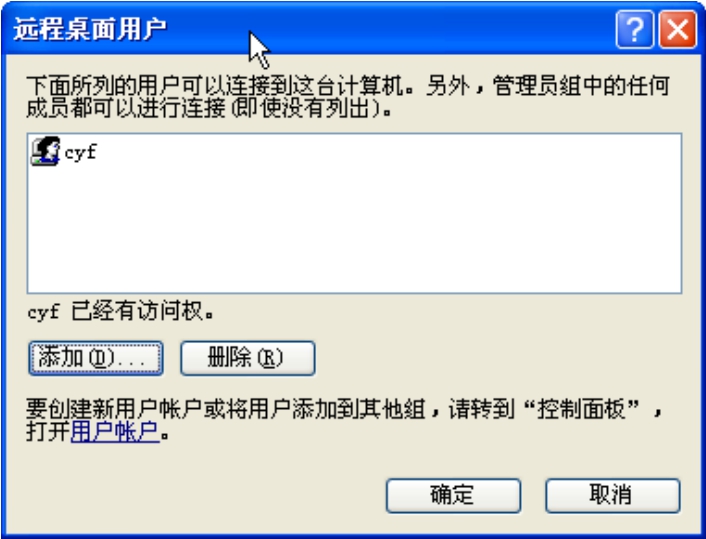
图7-69
免责声明:以上内容源自网络,版权归原作者所有,如有侵犯您的原创版权请告知,我们将尽快删除相关内容。















